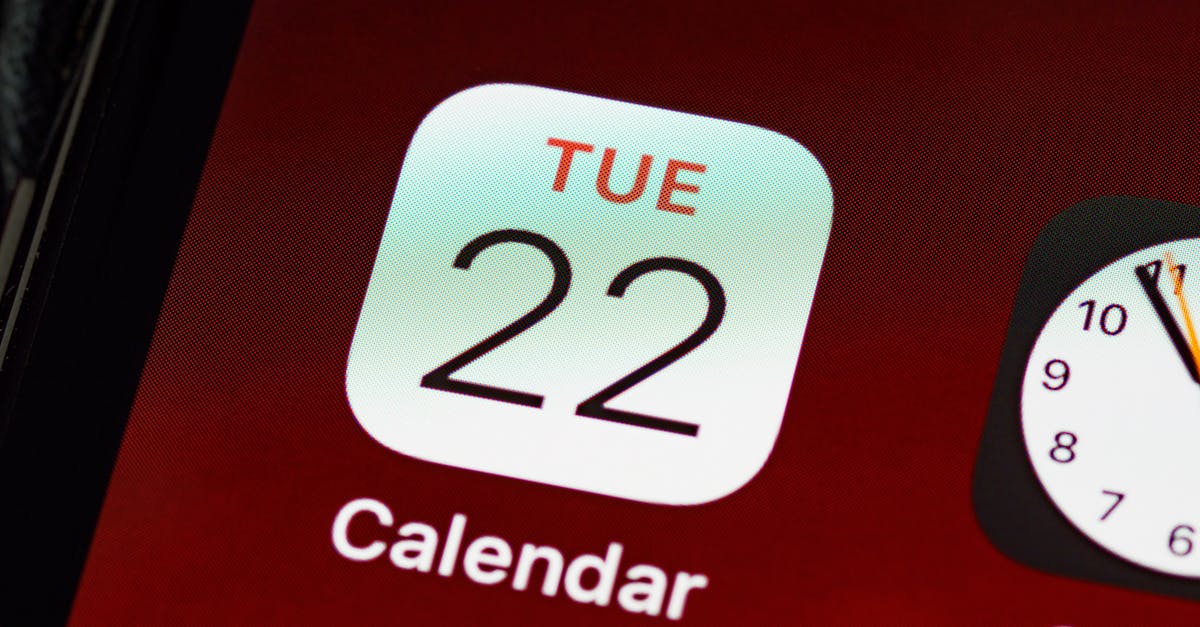Cara Mudah Menghilangkan Efek ‘Liquid Glass’ iOS 16 dan Bikin iPhone Lebih Cepat

Cara Mengembalikan Perubahan iPhone Setelah Update iOS 16 ke “Liquid Glass”
Update iOS 16 membawa banyak perubahan menarik ke iPhone, salah satunya yang cukup mencolok adalah tampilan baru bernama “Liquid Glass.” Meskipun desain ini terkadang terlihat keren dan modern, tidak sedikit pengguna yang merasa kurang nyaman karena efeknya yang berlebihan — mulai dari animasi yang terasa lambat sampai tampilan yang bikin mata cepat lelah.
Kalau kamu juga termasuk yang ingin “undo” atau mengembalikan tampilan iPhone ke versi sebelumnya tanpa efek Liquid Glass ini, simak artikel berikut. Kita akan bahas cara mudah mengatasi tampilan dan animasi iOS 16 supaya pengalaman pakai iPhone kamu jadi lebih nyaman dan cepat.
Apa Itu Liquid Glass di iOS 16?
“Liquid Glass” adalah istilah yang dipakai untuk menggambarkan efek visual baru di iOS 16. Perubahan ini meliputi:
- Transparansi dan blur yang lebih intens di berbagai elemen antarmuka.
- Animasi transisi yang lebih halus tapi terasa lambat.
- Warna yang lebih melembut dan efek kaca cair, seolah-olah layar kamu berlapis cairan.
Desain ini memang dibuat untuk memberikan vibe futuristik dan elegan, tetapi efeknya tidak selalu disukai. Beberapa pengguna mengeluh efek blur dan transparansi yang berlebihan malah bikin kinerja jadi agak berat, serta membuat tampilan terkesan tidak fokus.
Mengapa Banyak Orang Ingin Menghilangkan Efek Liquid Glass?
Berikut alasan umum pengguna ingin menghilangkan tampilan “Liquid Glass” di iOS 16:
- Performa terasa lebih lambat karena animasi lebih kompleks.
- Sulit fokus pada konten akibat efek blur dan transparansi yang dominan.
- Baterai cepat habis karena penggunaan GPU meningkat untuk efek visual.
- Mata cepat lelah setelah melihat layar dengan efek terlalu mengkilap dan berubah-ubah.
Kalau kamu mengalami masalah serupa, untungnya ada cara-cara untuk “undo” efek bernama Liquid Glass ini tanpa harus downgrade iOS.
Cara Mengembalikan iPhone ke Tampilan Lebih Sederhana Setelah Update iOS 16
Berikut ini sejumlah langkah praktis yang bisa kamu lakukan agar tampilan iPhone jadi lebih "bersih" dan animasi tidak berlebihan.
1. Matikan Transparansi dan Blur
Efek blur dan transparansi adalah inti dari Liquid Glass. Untuk menonaktifkannya:
- Buka Pengaturan → pilih Aksesibilitas.
- Masuk ke menu Tampilan & Ukuran Teks.
- Aktifkan opsi Kurangi Transparansi.
Ini akan menghilangkan efek blur di latar belakang Menu, Pusat Kontrol, Notifikasi, dan banyak area lainnya.
2. Kurangi Animasi iOS
Animasi yang terlalu halus justru bikin respons iPhone terasa lambat. Coba batasi dengan cara berikut:
- Di Pengaturan → Aksesibilitas → Gerakan.
- Aktifkan Kurangi Gerakan.
Fitur ini akan mempercepat transisi dan mengganti animasi zoom dengan fade sederhana.
3. Nonaktifkan Efek Kedalaman Layar Kunci
iOS 16 menambahkan efek kedalaman pada wallpaper layar kunci agar terlihat seperti “mengambang.” Kadang efek ini membuat tampilan jadi terlalu ramai.
Untuk mematikannya:
- Saat di layar kunci, tekan dan tahan → pilih Sesuaikan → matikan opsi Efek Kedalaman atau ganti wallpaper dengan yang tidak mendukung efek tersebut.
4. Perbarui ke iOS Terbaru
Apple terus merilis pembaruan kecil di iOS 16 yang menyempurnakan performa dan mengurangi bugs terkait tampilan. Pastikan kamu gunakan versi paling stabil:
- Buka Pengaturan → Umum → Pembaruan Perangkat Lunak → periksa dan pasang update terbaru.
Tips Tambahan Supaya iPhone Lebih Ringan dan Responsif
Selain menghilangkan efek visual Liquid Glass, ada beberapa trik lain yang bikin iPhone berjalan lebih cepat dan hemat baterai:
- Nonaktifkan Pembaruan Aplikasi Otomatis: Buka App Store → tap foto profil → matikan Pembaruan Otomatis.
- Kurangi Widget di Layar Utama: Widget yang terlalu banyak juga memperlambat loading.
- Restart iPhone secara berkala: Supaya cache dan proses latar belakang bisa dibersihkan.
- Gunakan Mode Hemat Daya: Aktifkan di pengaturan baterai saat performa mulai terasa lemot.
- Bersihkan Aplikasi yang Jarang Dipakai: Space kosong juga mempercepat sistem.
Kesimpulan: Mana yang Harus Kamu Pilih?
Liquid Glass memang membawa sentuhan baru dalam tampilan iPhone dengan efek memukau, tapi tidak cocok buat semua orang. Kalau kamu lebih suka performa cepat, tampilan bersih, dan tidak terganggu animasi berlebihan, jangan ragu untuk hide efek tersebut lewat langkah yang sudah dijelaskan.
Intinya, jangan takut mengatur iPhone sesuai selera dan kenyamanan kamu sendiri. iOS 16 memang fleksibel, jadi manfaatkan opsi Aksesibilitas dan pengaturan lainnya supaya pengalaman kamu tetap oke tanpa harus “mengorbankan” gaya.
Kata Kunci yang Perlu Kamu Tahu
- Undo Liquid Glass iPhone
- Cara matikan efek transparansi iOS 16
- Tips percepat iPhone setelah update iOS
- Nonaktifkan animasi iPhone iOS 16
- Optimasi tampilan iPhone
- Performa iOS 16 lambat
Semoga panduan ini membantu kamu mengatasi efek Liquid Glass dan mengembalikan iPhone ke tampilan yang lebih simpel dan nyaman digunakan. Selamat mencoba dan jangan lupa share trik ini ke teman-teman kamu yang juga update iOS 16 tapi kurang suka dengan tampilan baru!